
КАТЕГОРИИ:
Архитектура-(3434)Астрономия-(809)Биология-(7483)Биотехнологии-(1457)Военное дело-(14632)Высокие технологии-(1363)География-(913)Геология-(1438)Государство-(451)Демография-(1065)Дом-(47672)Журналистика и СМИ-(912)Изобретательство-(14524)Иностранные языки-(4268)Информатика-(17799)Искусство-(1338)История-(13644)Компьютеры-(11121)Косметика-(55)Кулинария-(373)Культура-(8427)Лингвистика-(374)Литература-(1642)Маркетинг-(23702)Математика-(16968)Машиностроение-(1700)Медицина-(12668)Менеджмент-(24684)Механика-(15423)Науковедение-(506)Образование-(11852)Охрана труда-(3308)Педагогика-(5571)Полиграфия-(1312)Политика-(7869)Право-(5454)Приборостроение-(1369)Программирование-(2801)Производство-(97182)Промышленность-(8706)Психология-(18388)Религия-(3217)Связь-(10668)Сельское хозяйство-(299)Социология-(6455)Спорт-(42831)Строительство-(4793)Торговля-(5050)Транспорт-(2929)Туризм-(1568)Физика-(3942)Философия-(17015)Финансы-(26596)Химия-(22929)Экология-(12095)Экономика-(9961)Электроника-(8441)Электротехника-(4623)Энергетика-(12629)Юриспруденция-(1492)Ядерная техника-(1748)
Аппаратный состав мультимедийного компьютера 3 страница
|
|
|
|
Способ создания стиля пользователя:
1. Выделить фрагмент документа, отформатировать его, применив форматирование символов и абзаца.
2. Не снимая выделения выполнить команду: Формат – Стили и форматирование (для Office2003) или Главная – Стили(для Office2007), при выполнении которой откроется соответственное окно.
| Для Office2003 | 
| Для Office2007 | 
|
3. В открывшемся окне нажать кнопку «Создать стиль», после чего появится окно «Создание стиля»;

| 4. в поле «имя» ввести произвольное имя стиля; 5. включить флажок «добавить в шаблон» 6. в раскрывающемся списке «Стиль» указать: символ или абзац (то есть, на какой элемент текста будет распространяться данный стиль); 7. нажать поочерёдно «ОК» и «Применить». Замечание: если в окне стиль включить флажок «добавить в шаблон», тогда создаваемый стиль можно применить в других документах. |
Повторение ранее изученного материала
1. Основные элементы текстового документа?
2. Как осуществляется автоматическая расстановка переноса??
3. Установка номера страницы выполняется по команде
4. Как в отдельном абзаце отменить перенос по слогам?
5. Как установить поля у страницы?
6. Какую команду надо применить, чтобы напечатать следующий текст:
 ;
; 
7. Для чего используются следующие пиктограммы  ?
?
8. Как создать примечание  ?
?
9. При выполнении какой команды откравается следующее окно?

10. При выполнении какой команды открывается следующее окно?
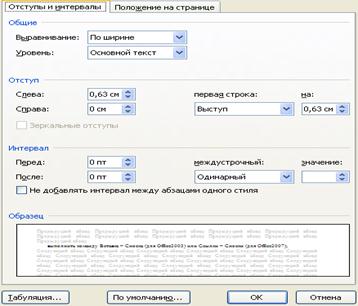
11. При выполнении какой команды открывается часть следующего окна?
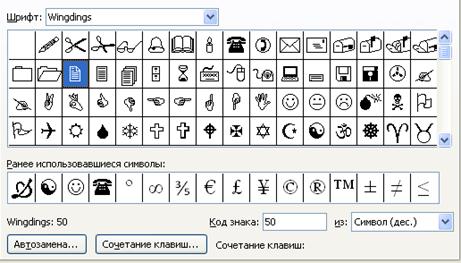
12. Для чего используются следующие пиктограммы  ?
?
13. Какую команду надо применить, чтобы напечатать скрытый текст?
14. При выполнении какой команды открывается следующее окно?

15. При выполнении какой команды открывается следующее окно?

16. При выполнении какой команды можно произвести поворот текста?

17. При выполнении какой команды открывается часть следующего окна?

Контрольные вопросы
1. Для чего используется автозамена?
2. Как применить автозамену?
3. Для чего используется статистика?
4. Как просмотреть статистику?
5. Для чего используется форматная кисть?
6. Как применить форматная кисть?
7. Как создать новый стиль?
8. Как применить стиль из шаблонов стилей?
| Тема 11 | ||||
| Создание ссылок и гиперссылок в WORD | ||||
| Содержание | ||||
 Понятие гипертекста Понятие гипертекста
 Гипертекстовая система Гипертекстовая система
 Создание оглавления в документе Создание оглавления в документе
 Создание списка иллюстраций в документе Создание списка иллюстраций в документе
 Создание гиперссылок Создание гиперссылок
| ||||
Понятие гипертекста
Гипертекст (англ. hypertext) - термин, введенный в 1960-х гг. для обозначения комбинации текста на естественном языке с возможностями компьютера осуществлять переход к различным кускам (порциям) информации. Идеология гипертекстовой среды, вероятно, была впервые предложена еще в "докомпьютерную эпоху" в статье В. Буша "Как мы, возможно, думаем" (1945). Анализируя работу мозга и процессы мышления, Буш предложил при хранении информации в вычислительной машине использовать ассоциативные связи между отдельными документами и их фрагментами. В этой же работе рассмотрены возможности коллективной работы людей над одним и тем же документом и предложен способ "закладок", т. е. способ сохранения цепей ассоциативных ссылок и соответствующих замечаний отдельных исследователей.
Гипертекстовая система
Сегодняшняя гипертекстовая система реализует способ хранения и манипулирования информацией, при котором эта информация хранится в виде сети связанных между собой узлов. В самом простом варианте узел определяется как некоторое окошко вокруг ключевого слова. Размер окошка может регулироваться, например, путем определения количества строк относительно ключевого слова. При этом каждый пользователь может организовывать свою собственную сеть, основанную на его личных ассоциациях и интересах. Такая идеология гипертекстовых сред делает их построение аналогичным структуре семантических сетей. Технология установления связей, как правило, закладывается разработчиком, но указание на то, от какого узла к какому следует перейти, делает сам пользователь. В стандартном режиме допускается прямое указание имени узла, например, путем использования ключевых (ссылочных) слов, заранее выбранных автором исходного гипертекста. В качестве ссылочных элементов могут использоваться не только ключевые слова, но и любые фрагменты текста или графики, такие как часть рисунка, пиктограмма. Эти элементы выделяются цветом, шрифтом или любым др. способом. Выбор пользователем такого элемента вызывает на экран содержимое связанного с ним блока информации. В результате пользователь по мере изучения предмета или документа устанавливает те связи, которые соответствуют его ассоциациям, способу мышления, интересам и уровню знаний, и может изучать документ в интересующем его порядке.
Создание оглавления в документе
В больших печатных изданиях принято оформлять содержание документа. Для этого в WORD есть специальная функция, которая позволяет создавать автоматическое оглавление текста.
| {Начало документа} Содержание 1.наука 2.искусство 3.мир природы | Наука ------------------------------------------------ | Искусство ------------------------------------------------------------------------- | Мир природы ----------------------------------------------------------------------- |
|
|
|
|
|
Дата добавления: 2014-11-29; Просмотров: 614; Нарушение авторских прав?; Мы поможем в написании вашей работы!